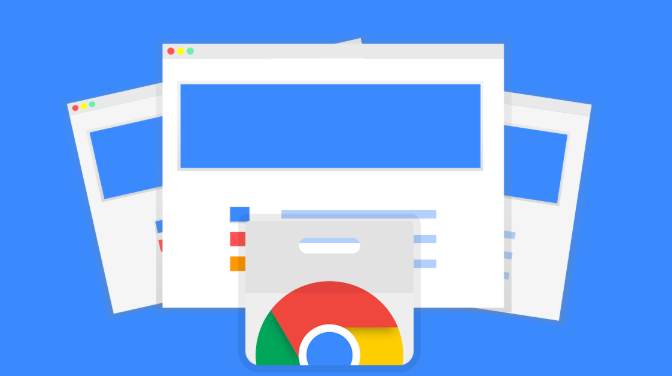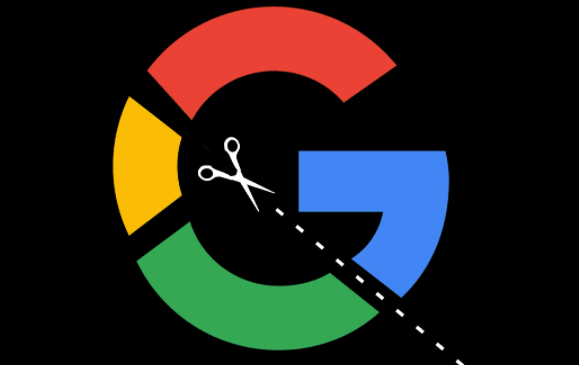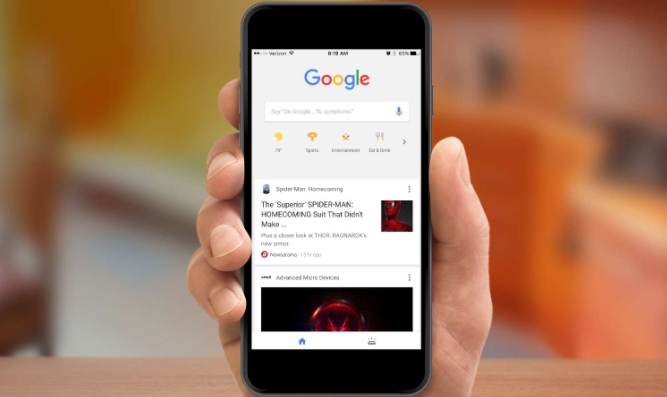Google Chrome下载功能消失的原因与恢复方式
时间:2025-05-29
来源:谷歌浏览器官网
正文介绍
一、原因分析
1. 浏览器设置被更改:用户可能在操作过程中误修改了浏览器的相关设置,导致下载功能被禁用或隐藏。例如,在“高级设置”中可能不小心关闭了与下载相关的选项。
2. 扩展程序冲突:某些安装的扩展程序可能与Chrome浏览器的下载功能产生冲突,从而影响下载功能的正常使用。比如一些广告拦截扩展或下载管理扩展,可能会干扰浏览器的默认下载行为。
3. 系统故障或异常:电脑系统出现故障,如文件损坏、注册表错误等,可能会影响到Chrome浏览器的下载功能。另外,操作系统的更新有时也可能导致浏览器下载功能出现问题。
4. 恶意软件感染:电脑可能感染了恶意软件,这些恶意程序可能会篡改浏览器设置或阻止下载功能,以达到不正当的目的,如阻止用户下载安全软件进行查杀等。
二、恢复方式
1. 检查浏览器设置:打开Chrome浏览器,点击右上角的三个点,选择“设置”。在设置页面中,向下滚动找到“高级”选项并点击进入。在“高级设置”中,检查与下载相关的选项,如“下载内容”部分,确保没有误关闭下载功能或更改下载路径等设置。如果发现设置异常,可将其恢复到默认状态。
2. 禁用或删除可疑扩展程序:进入Chrome浏览器的“扩展程序”管理页面,可点击右上角的三个点,选择“更多工具”,再点击“扩展程序”。在该页面中,逐个禁用已安装的扩展程序,然后尝试进行下载操作,以确定是否是某个扩展程序导致的冲突。如果发现是某个扩展程序的问题,可选择将其删除或寻找替代的扩展程序。
3. 修复系统问题:如果是系统故障导致的问题,可以尝试使用系统自带的修复工具或第三方系统修复软件来检查和修复系统错误。例如,在Windows系统中,可以运行系统文件检查器(sfc /scannow)命令来扫描和修复损坏的系统文件。同时,确保操作系统已经更新到最新版本,以避免因系统漏洞或不兼容问题导致的下载功能异常。
4. 查杀恶意软件:使用可靠的杀毒软件对电脑进行全面扫描,查找并清除可能存在的恶意软件。在查杀过程中,按照杀毒软件的提示进行操作,确保彻底清除恶意程序。查杀完成后,重新启动浏览器,检查下载功能是否恢复正常。

一、原因分析
1. 浏览器设置被更改:用户可能在操作过程中误修改了浏览器的相关设置,导致下载功能被禁用或隐藏。例如,在“高级设置”中可能不小心关闭了与下载相关的选项。
2. 扩展程序冲突:某些安装的扩展程序可能与Chrome浏览器的下载功能产生冲突,从而影响下载功能的正常使用。比如一些广告拦截扩展或下载管理扩展,可能会干扰浏览器的默认下载行为。
3. 系统故障或异常:电脑系统出现故障,如文件损坏、注册表错误等,可能会影响到Chrome浏览器的下载功能。另外,操作系统的更新有时也可能导致浏览器下载功能出现问题。
4. 恶意软件感染:电脑可能感染了恶意软件,这些恶意程序可能会篡改浏览器设置或阻止下载功能,以达到不正当的目的,如阻止用户下载安全软件进行查杀等。
二、恢复方式
1. 检查浏览器设置:打开Chrome浏览器,点击右上角的三个点,选择“设置”。在设置页面中,向下滚动找到“高级”选项并点击进入。在“高级设置”中,检查与下载相关的选项,如“下载内容”部分,确保没有误关闭下载功能或更改下载路径等设置。如果发现设置异常,可将其恢复到默认状态。
2. 禁用或删除可疑扩展程序:进入Chrome浏览器的“扩展程序”管理页面,可点击右上角的三个点,选择“更多工具”,再点击“扩展程序”。在该页面中,逐个禁用已安装的扩展程序,然后尝试进行下载操作,以确定是否是某个扩展程序导致的冲突。如果发现是某个扩展程序的问题,可选择将其删除或寻找替代的扩展程序。
3. 修复系统问题:如果是系统故障导致的问题,可以尝试使用系统自带的修复工具或第三方系统修复软件来检查和修复系统错误。例如,在Windows系统中,可以运行系统文件检查器(sfc /scannow)命令来扫描和修复损坏的系统文件。同时,确保操作系统已经更新到最新版本,以避免因系统漏洞或不兼容问题导致的下载功能异常。
4. 查杀恶意软件:使用可靠的杀毒软件对电脑进行全面扫描,查找并清除可能存在的恶意软件。在查杀过程中,按照杀毒软件的提示进行操作,确保彻底清除恶意程序。查杀完成后,重新启动浏览器,检查下载功能是否恢复正常。
相关阅读